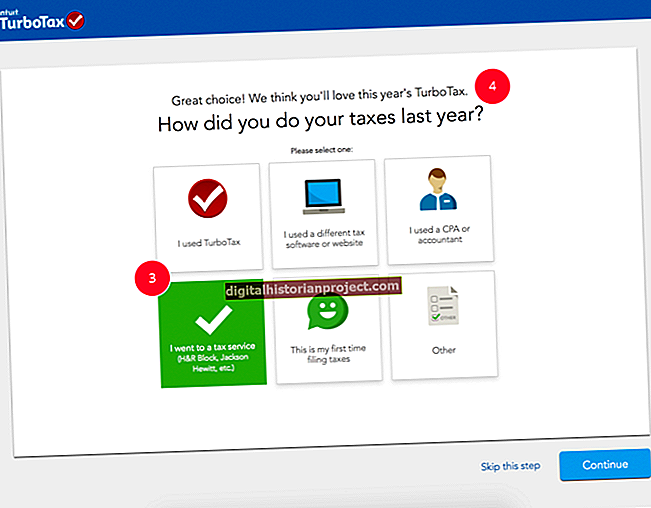HDMI ٹکنالوجی بغیر کسی اضافی آڈیو کنکشن کی ضرورت کے ویڈیو اور آڈیو دونوں کو ایک ہی کیبل کے ذریعے شامل کرتی ہے۔ یہ VGA اور DVI فارمیٹس سے مختلف ہے ، جو صرف ویڈیو کی اجازت دیتا ہے اور آپ کے آڈیو کارڈ سے ایسر مانیٹر کے آڈیو ان پٹ سے براہ راست کنکشن کی ضرورت ہے۔ اگرچہ ایچ ڈی ایم آئی مربوط آڈیو کی اجازت دیتا ہے ، لیکن آڈیو حصے کو آپ کے کمپیوٹر پر بطور ڈیفالٹ فعال نہیں کیا جاسکتا ہے ، لہذا پہلے براہ راست رابطہ کام نہیں کرسکتا ہے۔ تاہم ، کچھ نظام موافقت آپ کے پی سی اور آپ کے ایسر مانیٹر کے مابین ایک فعال ، واحد کیبل کنکشن کی اجازت دے گا۔
1
HDMI کیبل کے ایک سرے کو اپنے کمپیوٹر کی HDMI پورٹ میں اور دوسرے سرے کو ایسر مانیٹر کی HDMI پورٹ میں پلگ ان کریں۔ آپ کے ڈیسک ٹاپ کمپیوٹر پر HDMI پورٹ آپ کے ویڈیو کارڈ کے DVI یا VGA کنکشن کے قریب ٹاور کے پچھلے حصے پر ہے۔ لیپ ٹاپ پر ، ایچ ڈی ایم آئی پورٹ عام طور پر لیپ ٹاپ کے کنارے واقع ہوتا ہے۔ اگر آپ پہلے سے چلائے ہوئے نہیں ہیں تو اپنے کمپیوٹر اور ایسر مانیٹر پر پاور لگائیں۔
2
ڈیسک ٹاپ کے خالی جگہ پر دائیں کلک کریں اور "اسکرین ریزولوشن" منتخب کریں۔
3
گرافیکل ڈسپلے سے ایسر مانیٹر پر کلک کریں اور "یہ میرا مین مانیٹر ہے۔" اگر آپ ایسر مانیٹر نہیں دیکھ سکتے ہیں تو ، "پتہ لگائیں" پر کلک کریں اور ونڈوز 7 کو ایچ ڈی ایم آئی مانیٹر کا دوبارہ پتہ لگانے کی اجازت دیں۔
4
سسٹم ٹرے میں والیوم آئیکن پر دائیں کلک کریں اور "پلے بیک ڈیوائسز" کو منتخب کریں۔
5
پلے بیک آلہ پر کلک کریں جس میں "... HDMI آؤٹ پٹ" کی فہرست ہے اور "طے شدہ طے کریں" پر کلک کریں۔ "لگائیں" اور پھر "ٹھیک ہے" پر کلک کریں۔